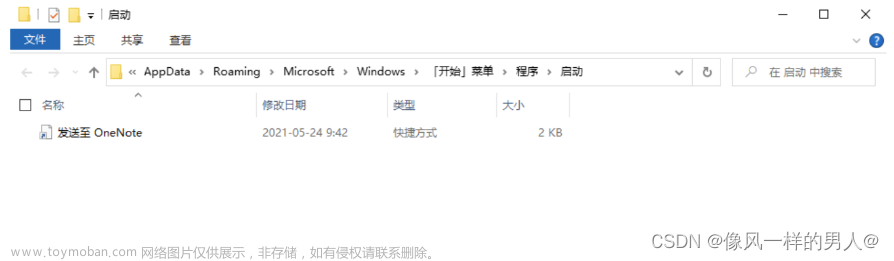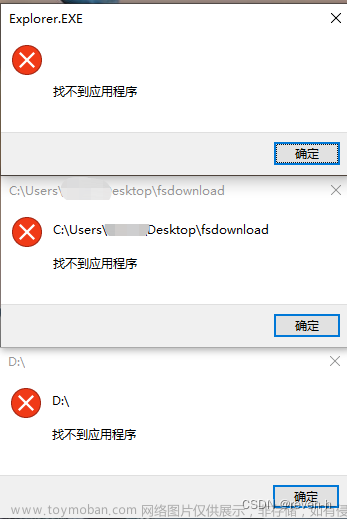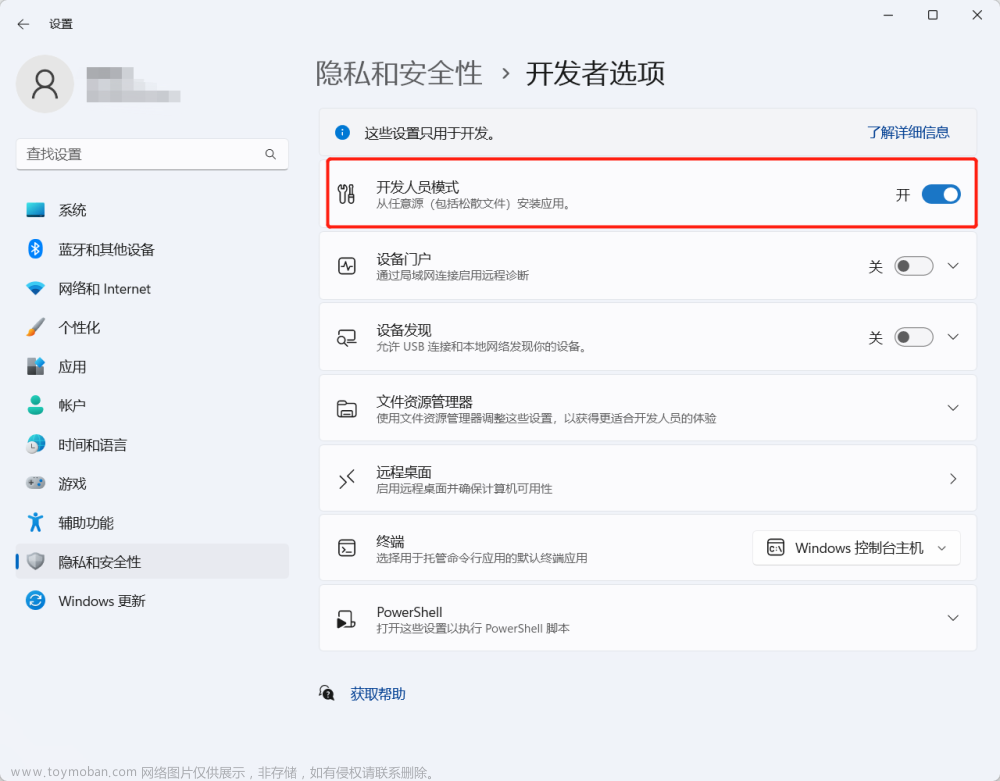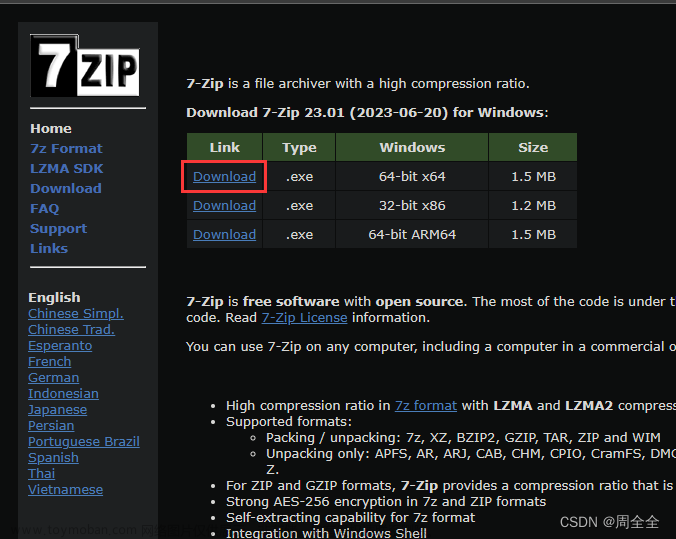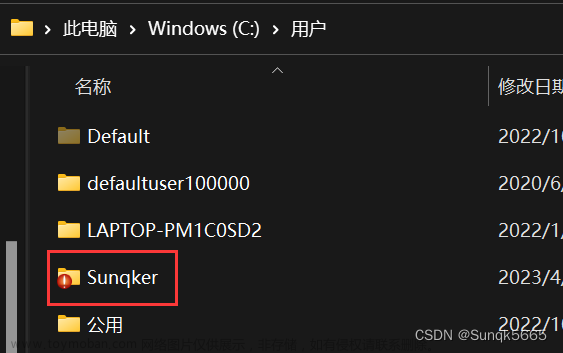window用户程序数据文件夹AppData
在 Windows 操作系统中,C 盘的用户的 AppData 文件夹包含了当前用户与计算机上的许多应用程序相关的数据。具体来说,AppData 文件夹包含三个子文件夹,分别为:
-
Local(本地):这个文件夹用于存储应用程序安装后的本地文件,包括日志文件、缓存文件和其他本地数据等。这里保存的数据跟应用程序的性质有关,有些是不同步的,有些可能需要共享数据等。
-
LocalLow(本地低级):这个文件夹通常较少使用,它与 Local 文件夹类似,主要用于存储低权限应用程序的本地数据,比如游戏数据等。
-
Roaming(漫游):它存储了应用程序中,与用户的个性化设置和数据相关的文件,比如浏览器书签、历史记录、桌面主题、字体、电子邮件的签名等。这些文件会自动同步到云端,如果你更改了设备,这些数据也会随之同步。
总结来说,C 盘的用户的 AppData 文件夹存储了大量应用程序相关的数据,其中包括用户的个性化设置、应用程序的缓存文件、日志文件等。
如果一个程序想要有一组设置或文件供多个用户使用,那么它应该使用ProgramData 文件夹——但如果它想要为每个用户存储单独的文件夹,程序应该使用 AppData 文件夹。
文件夹的作用是什么
AppData 文件夹是每个用户都有一个,Microsoft 出于以下原因有意创建了这些文件夹中的每一个:
- 登录时性能更好
- 根据使用级别隔离应用程序的数据。
AppData 中的 local 文件夹是什么?
AppData中的 local 文件夹是Windows操作系统中应用程序使用的本地数据文件夹,其中包含的数据 ( %localappdata% ) 无法随您的用户配置文件一起移动,因为它特定于 PC,因此太大而无法与服务器同步。例如,Internet Explorer 临时文件存储在 Internet 临时文件 或 Cookies 文件夹下。此外,还有一个 Microsoft 文件夹 ,您可以在其中找到 Windows 活动的历史记录。
它通常包含一个应用程序的设置,如存储在本地计算机上的配置文件、缓存数据、插件、临时文件等。这个文件夹与用户帐户相关联,不同的用户在同一个计算机上拥有不同的AppData文件夹。本地文件夹通常位于以下路径中:C:\Users\用户名\AppData\Local 。
AppData 中的 LocalLow 文件夹是什么?
LocalLow 文件夹是Windows操作系统中的一个默认文件夹,位于AppData文件夹的子文件夹之一,通常存储与低安全级别的应用程序相关的数据,具有较低级别的访问权限。例如,如果您在受保护或安全模式下运行 Web 浏览器,则应用程序将仅访问 LocalLow 文件夹中的数据。此外,LocalLow 文件夹不会在第二台计算机上创建。因此,访问 LocalLow 文件夹的任何应用程序都可能失败。这些应用程序通常是使用.NET Framework、Silverlight或Java等平台编写的,这些平台可能需要访问存储在LocalLow文件夹中的数据来提高其性能和功能。
LocalLow文件夹与Local和Roaming文件夹不同,因为其中存储的数据通常不会跨多个计算机进行同步,也不会直接影响用户的配置文件。另外,LocalLow文件夹中的数据与Internet浏览器也有很大关系,因为浏览器通常使用该文件夹来存储低安全级别的数据,例如Flash Cookie和JavaScript应用程序数据。
AppData 中的 Roaming 文件夹是什么?
Roaming 文件夹是 Windows 操作系统中的一个默认文件夹,位于 AppData 文件夹的子文件夹之一。该文件夹通常用于存储用户的 个人设置 和 数据,并允许这些数据在多个设备之间进行同步。具体来说,Roaming 文件夹与本地计算机上的用户账户关联,而与计算机硬件、操作系统和安装位置无关。
对于应用程序开发人员,Roaming 文件夹提供了一个在多台设备上管理和同步用户个性化设置和数据的方法。应用程序通常会将用户首选项、配置文件、访问历史记录、用户界面自定义及其他用户相关数据存放在 Roaming 文件夹中。通过使用 Roaming 文件夹,用户可以在不同设备之间保持一致的设置和用户数据,并且在安装新应用程序时不会丢失之前的设置。
在企业环境中,Roaming 文件夹的使用可以帮助 IT 管理员轻松部署应用程序和设置,并确保用户在不同设备之间使用相同的个性化设置和数据。此外,Roaming 文件夹还可用于备份和恢复用户设置和数据,以便在设备损坏或丢失数据时可以恢复重要的用户信息。
我可以删除么?
您可以删除它们,但您可能会丢失程序设置。由于它们是受系统保护的文件夹,您可能需要启动到安全模式才能删除它们。
不建议删除完整的 AppData 文件夹,因为一些应用程序和系统设置需要其中的数据文件才能正常运行。如果您非常确定要删除某些子文件夹或文件,建议先备份这些文件,以防止不可预料的损失。在一些情况下,删除 AppData 中的某些文件可能会解决某些应用程序的问题,但这需要具体分析具体情况。在大多数情况下,不建议随意删除 AppData 文件夹。
简而言之:
ProgramData文件夹包含非用户特定的全局应用程序数据,并且可供计算机上的所有用户使用。任何全局数据都放在这里。
AppData文件夹包含用户特定的首选项和配置文件配置,并进一步分为三个子文件夹:文章来源:https://www.toymoban.com/news/detail-467604.html
- Roaming文件夹包含可以随用户配置文件从计算机移动到计算机的数据
- Local文件夹包含无法随您的用户配置文件移动的数据。
- LocalLow文件夹包括低级访问数据,例如。在受保护模式下运行时浏览器的临时文件。
reference
@misc{BibEntry2023Jun,
title = {{Windows 11/10 上 AppData 中的 Localxn–q6jLocalLow 和 Roaming 文件夹解释 - 余生以学 - 博客园}},
year = {2023},
month = jun,
note = {[Online; accessed 1. Jun. 2023]},
url = {https://www.cnblogs.com/2018shawn/p/15847915.html}
}文章来源地址https://www.toymoban.com/news/detail-467604.html
到了这里,关于window用户程序数据文件夹AppData的文章就介绍完了。如果您还想了解更多内容,请在右上角搜索TOY模板网以前的文章或继续浏览下面的相关文章,希望大家以后多多支持TOY模板网!